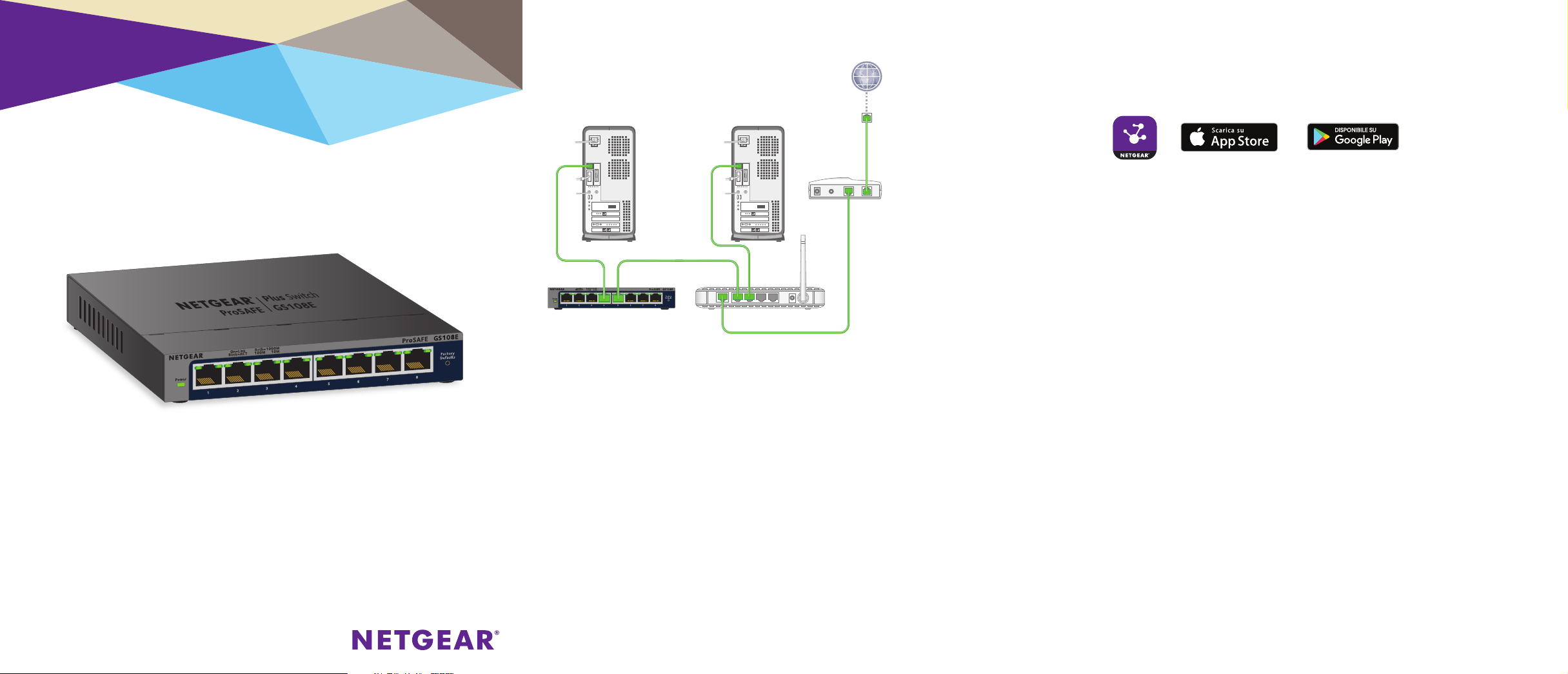
Installazione
Collegamento dello switch alla rete
Internet
Esempio di connessione
Computer
Server
Trovare l'indirizzo IP dello switch tramite l'app NETGEAR
Insight
1. Sul dispositivo mobile iOS o Android, accedere all'App Store o a Google Play,
quindi cercare l'app NETGEAR Insight e scaricare la versione più recente.
Switch Gigabit ProSAFE Plus a 8 porte
Modello GS108Ev3
Contenuto della confezione
• Switch Gigabit ProSAFE® Plus a 8 porte
• Alimentatore (in base al paese di vendita)
• Kit per il montaggio a parete
• CD-ROM
• Guida all'installazione (il presente documento)
Modem opzionale
GS108Ev3
1. Collegare lo switch.
2. Collegare i dispositivi alle porte sullo switch.
3. Collegare l'alimentatore allo switch e a una presa elettrica.
Il LED di alimentazione sulla parte anteriore dello switch si accende, così come
i LED delle porte per i dispositivi collegati.
Router opzionale
Accedere allo switch
Gli switch ProSAFE Plus sono dispositivi di tipo plug-and-play e possono essere
utilizzati senza alcuna configurazione. È possibile configurare lo switch utilizzando
l'interfaccia di gestione basata sul browser locale oppure utilizzando ProSAFE Plus
Utility su un computer Windows. Per utilizzare l'interfaccia del browser locale, è
necessario conoscere l'indirizzo IP dello switch.
2. Collegare una porta dello switch a una porta LAN di un router connesso a
Internet.
3. Collegare il dispositivo mobile alla rete WiFi del router o all'access point
collegato allo switch.
4. Aprire l'app NETGEAR Insight.
5. Se non è stato ancora impostato un account NETGEAR, toccare CREATE
NETGEAR ACCOUNT (CREA ACCOUNT NETGEAR) E seguire le istruzioni
visualizzate sullo schermo.
6. Per accedere al proprio account NETGEAR, toccare LOG IN (ACCEDI) e
immettere le credenziali.
L'app NETGEAR Insight è in grado di rilevare lo switch e di visualizzarne l'indirizzo IP.
Nota: si consiglia di utilizzare un computer quando si configura lo switch
GS108Ev3.
Trovare l'indirizzo IP dello switch tramite NETGEAR
Discovery Tool
NETGEAR Switch Discovery Tool consente di individuare lo switch in rete e di
accedere all'interfaccia browser locale dello switch da un computer Mac o da un
computer Windows a 64 bit. Per scaricare lo strumento NETGEAR Discovery Tool
per lo switch, visitare il sito Web
netgear.com/support/product/gs108ev3.aspx#download.
Per trovare il firmware, la documentazione, il soware o altri file, visitare il sito
Web downloadcenter.netgear.com. Per ulteriori informazioni sull'aggiornamento
del firmware, consultare il manuale per l'utente.
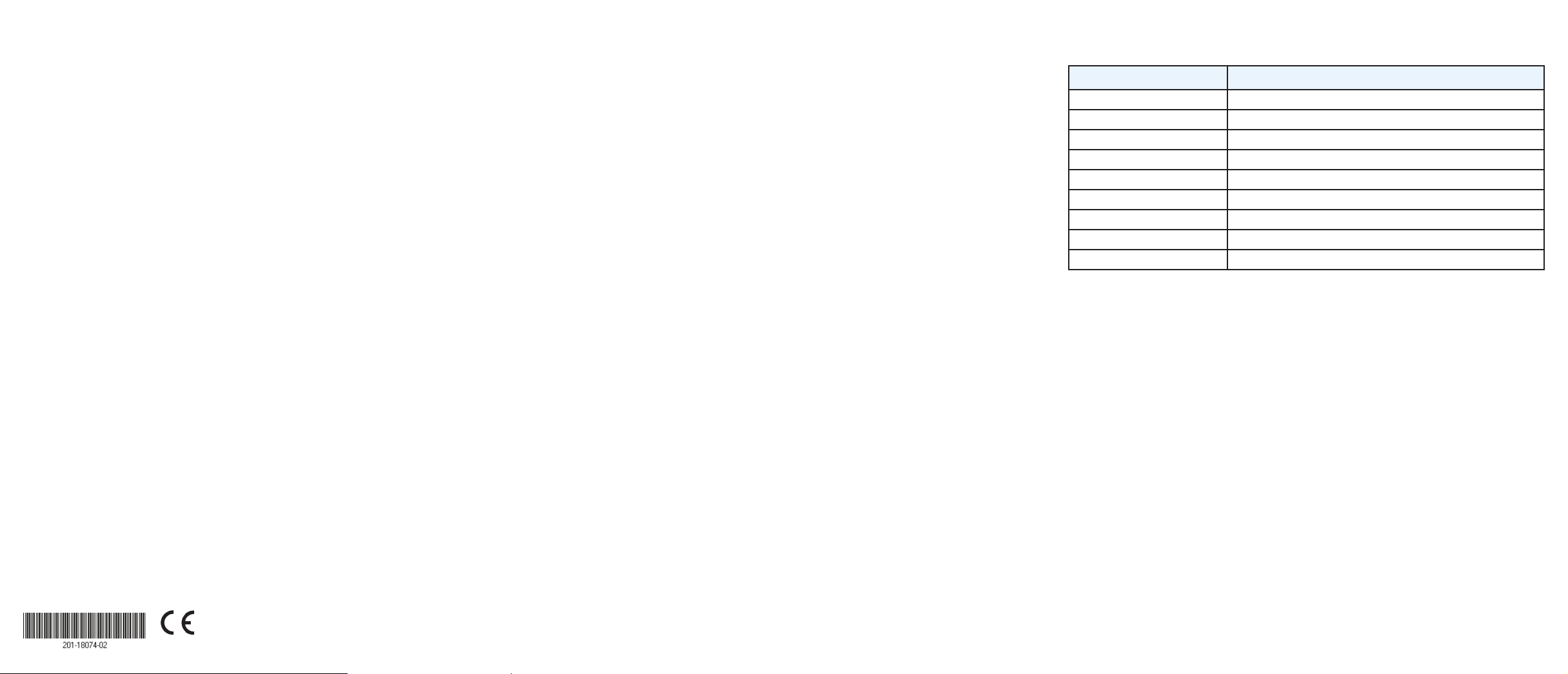
Accesso tramite browser Web
Accesso a ProSAFE Plus Utility
Specifiche
1. Durante la configurazione dello switch fuori rete, annotare le impostazioni
di configurazione TCP/IP del computer, quindi configurare il computer con
l'indirizzo IP statico 192.168.0.210 e con 255.255.255.0 come subnet mask.
Nota: In caso di dubbi sulla procedura indicata, visitare il sito Web
netgear.com/support e cercare le parole Static IP address on computer
(Indirizzo IP statico sul computer).
2. Aprire un browser Web e immettere l'indirizzo IP dello switch.
Se lo switch è fuori rete o è collegato a una rete senza server DHCP
(ad esempio, un router), utilizzare l'indirizzo IP predefinito dello switch:
http://192.168.0.239. Se lo switch è connesso a una rete con un server
DHCP, utilizzare l'indirizzo IP assegnato allo switch dal server DHCP.
Se non si è certi su come determinare l'indirizzo IP dello switch, è possibile
utilizzare l'app NETGEAR Insight, ProSAFE Plus Utility o lo strumento NETGEAR
Discovery Tool per lo switch.
3. Immettere la password.
La password predefinita è password.
4. Fare clic sul pulsante Login (Accedi).
È ora possibile configurare le opzioni aggiuntive per lo switch nell'interfaccia
del browser locale.
5. Una volta terminata la configurazione di uno switch fuori rete, ripristinare le
impostazioni TCP/IP originali del computer e connettere lo switch alla rete
tramite un cavo Ethernet.
L'utility ProSAFE Plus può essere eseguita sui computer basati su Windows. È
possibile utilizzare questa utility per trovare l'indirizzo IP e configurare lo switch.
L'utility si trova sul CD-ROM fornito con lo switch. Per scaricare la versione più
recente dell'utility, visitare il sito Web www.netgear.com/support/product/PCU.
¾ Per installare ProSAFE Plus Utility utilizzando il CD-ROM:
1. Inserire il CD-ROM in un computer collegato allo switch.
2. Fare clic sul collegamento a Install ProSAFE Plus Utility (Installa l'utility
ProSAFE Plus), quindi seguire le istruzioni per l'installazione del programma.
L'utilità viene installata nella directory di programma del computer e verrà
visualizzata un'icona ProSAFE Plus Utility (Utilità ProSAFE Plus) sul desktop.
¾ Configurazione dello switch:
1. Fare doppio clic sull'icona ProSAFE Plus Utility (Utilità ProSAFE Plus).
Nella schermata iniziale della configurazione viene visualizzato un elenco di
switch Plus rilevati sulla rete locale.
2. Selezionare lo switch che si desidera configurare.
Viene richiesto di immettere la password dello switch.
3. Inserire la password dello switch.
La password predefinita dello switch è password.
4. Per configurare lo switch, utilizzare l'utility.
Per una descrizione delle funzionalità di ProSafe Plus, consultare la Guida
dell'utente sull'utility di configurazione degli switch ProSafe Plus. È possibile
accedere alla guida utente tramite i collegamenti contenuti nella scheda Help
(Guida) dell'utility o nel CD-ROM.
Specifiche Descrizione
Interfaccia di rete Connettore RJ-45 per 10BASE-T, 100BASE-TX o 1000BASE-T
Cavo di rete Cavo Ethernet di categoria 5e (Cat 5e) o superiore
Porte 8
Adattatore di alimentazione 12 V con ingresso CC da 0,5 A
Consumo energetico 4,45 W max.
Peso 0,508 kg
Dimensioni (L x P x A) 158 x 101 x 29 mm
Temperatura di funzionamento 0-40 °C
Umidità di funzionamento 10%-90% umidità relativa, senza condensa
Supporto
Grazie per aver acquistato questo prodotto NETGEAR. Visitare il sito Web
www.netgear.com/support per registrare il prodotto, ricevere assistenza,
accedere ai download e manuali più recenti per l'utente e partecipare alla nostra
community. Consigliamo di utilizzare solo risorse di assistenza NETGEAR uciali.
Per consultare la Dichiarazione di conformità UE corrente, visita la pagina Web
http://kb.netgear.com/11621.
Per informazioni sulla conformità alle normative, visitare il sito Web all'indirizzo
http://www.netgear.com/about/regulatory/.
Prima di collegare l'alimentazione, consultare il documento relativo alla conformità
normativa.
NETGEAR INTL LTD
Building 3, University Technology Centre
Curraheen Road, Cork, Irlanda
Nota: disattivare il firewall, il sistema di protezione Internet o eventuali programmi
antivirus in caso di problemi di installazione o se non si riesce a rilevare lo switch
tramite NETGEAR Discovery Tool o ProSAFE Plus Utility. Dopo aver completato
l'installazione e le impostazioni di configurazione, riattivare i servizi di protezione
sul computer.
NETGEAR, Inc.
350 East Plumeria Drive
San Jose, CA 95134, Stati Uniti
© NETGEAR, Inc. NETGEAR e il logo NETGEAR sono
marchi di NETGEAR, Inc. Qualsiasi marchio non
NETGEAR è utilizzato solo come riferimento.
Febbraio 2018
